手机图片如何转化高清 CR2格式转换成TIFF
在当今数字化的时代,手机已经成为我们日常生活中不可或缺的工具之一,在手机拍摄的照片中,有时候我们会遇到一些需要进一步处理的情况,比如将手机拍摄的照片转换成高清的CR2格式或者TIFF格式。这种转化的过程可以让我们更好地保存和编辑照片,使其更加清晰、高质量。今天我们就来探讨一下手机图片如何转化成高清CR2格式并转换成TIFF格式的方法。
CR2格式转换成TIFF
步骤如下:
1.当打开相机看到满屏的CR2格式的时,是不是头蒙蒙的,先不要着急下边就开始教你方法。
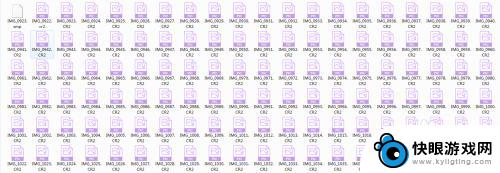
2.如果数量不多的话不想下载其他的软件的,就可以双击或者右键看看“打开方式”。你电脑上有什么软件可以打开的,我用的是“爱奇艺万能播放器”。
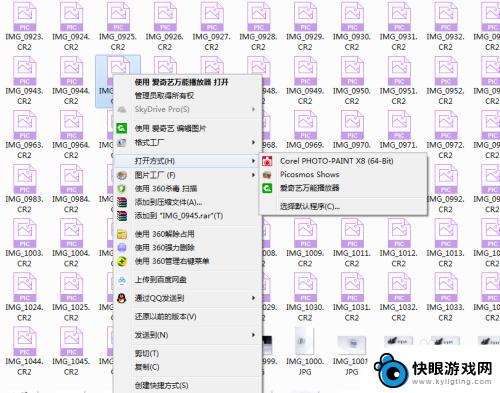
3.找到软件的“另存为”功能,
1>的地方设置图片的名字
2>的地方选择另存的格式,
我选择的是JPG格式,最下边有一个“JPG格式保存品质”,拉动这个滑块可以改变另存后图片的大小,我一般用100%,这样另存的图片也会比原来的CR2格式小很多的。
另存后的对比图。
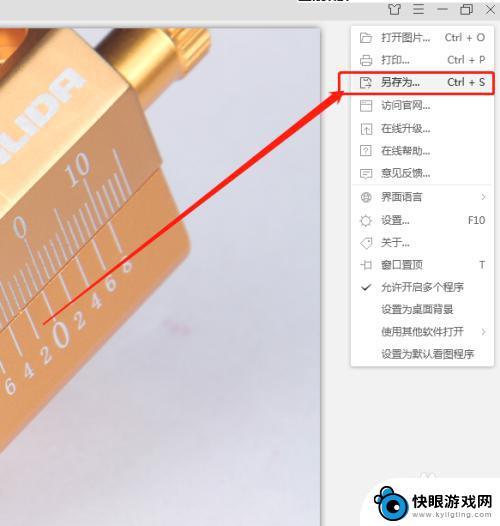
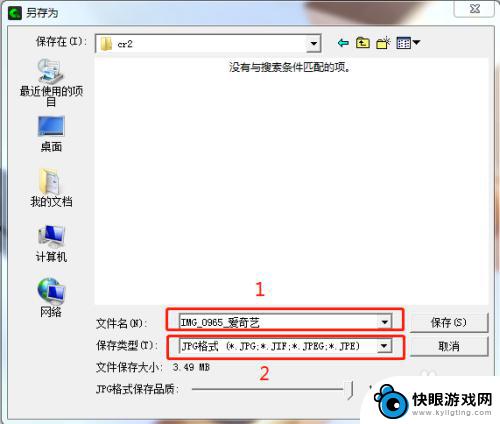

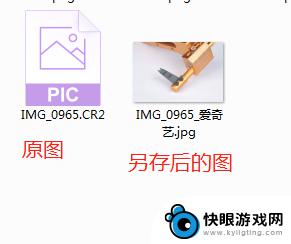
4.如果你右键“打开方式”没有找到可以预览的软件,如果你安装的ps也可相对快速的修改格式。
你可以按住“shift”鼠标批量选择要转换的图片,然后拉到ps软件里。

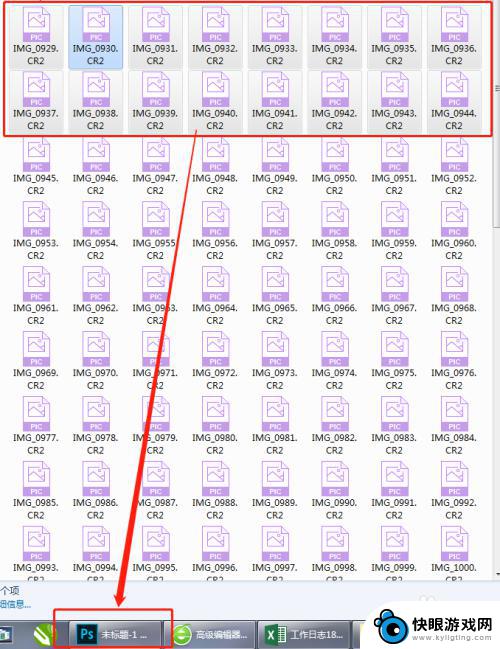
5.然后就会弹出comera Raw窗口,选择“储存图像”。
1、选择图片储存的位置
2、选择图片批量储存的名字
3、选择图片储存的格式和品质
其他默认就课可以了,最后点击右上角的“储存”就可以了


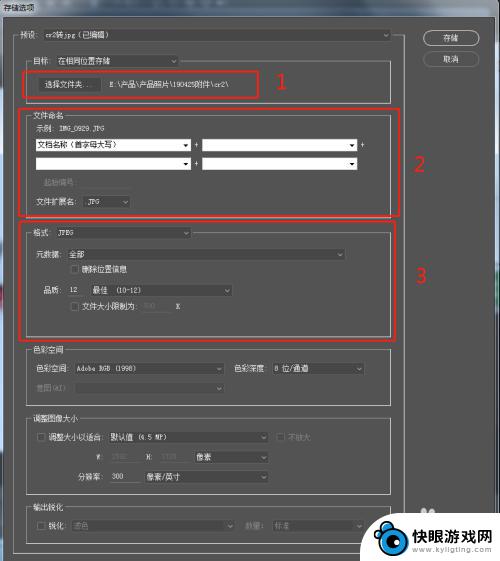

6.上一步“储存”后,会自动返回这个界面,直接点击取消,就会自动打开下一个图片了。
既然安装的ps应该其他技能都会得,就不多叙述了。

7.ps处理时还有一个快捷键,就在处理完第一张图片后,ALT+"储存图像",就可以直接储存了,然后点击“取消”,就会直接打开下一张图片。

8.看到这里是不是觉这样转换格式还是很麻烦,下边给你一个批量的方法。
是不是等着这个很久了~( ̄▽ ̄~)~,
(ಡωಡ)就知道你要的就是这个,不花钱的批量一键转换。
"格式工厂"里面有一个“图片”专区,这里可以选择多种格式。

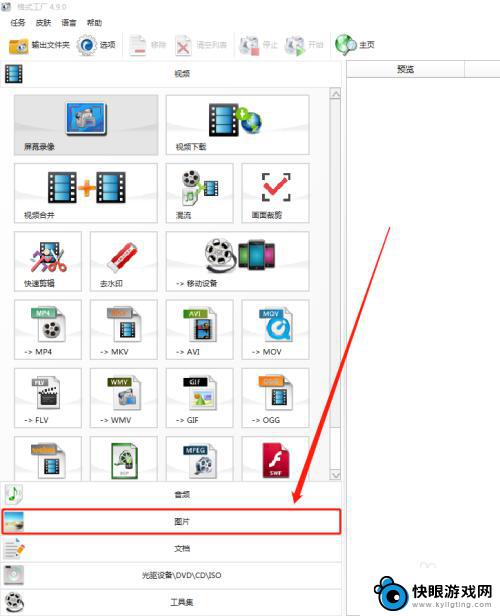
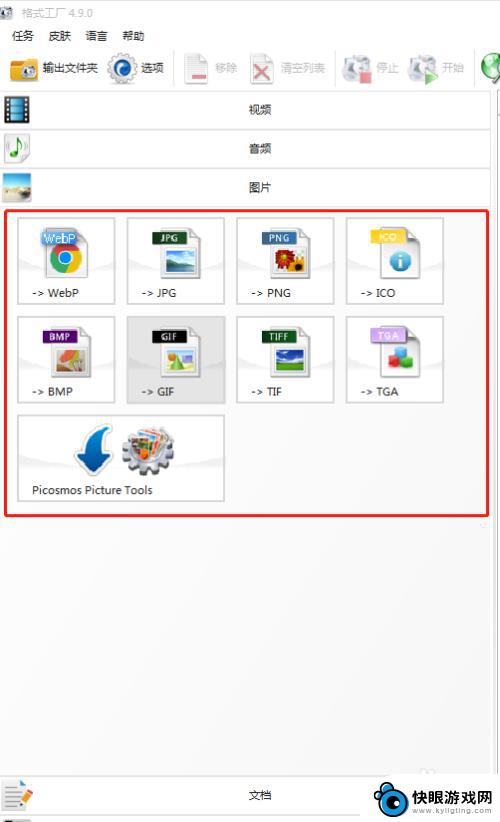
9.选择你要转换的图片直接拉到,窗口1中。
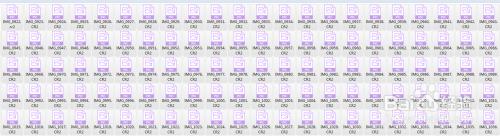
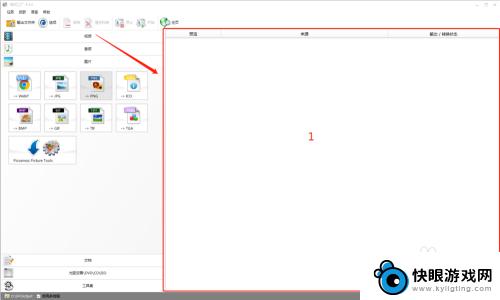
10.这时会弹出如下窗口
1、选择要转换成的格式
2、选择储存的位置
最后点击3“确定 -> 开始”,就可以直接转换了。
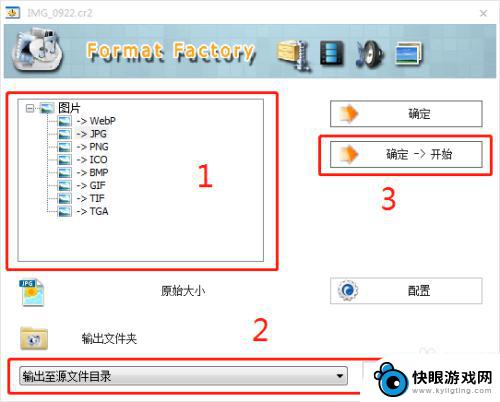
11.如果最后一步选择“确定”,就会到等待转换的界面
鼠标点击选中后,点击设置按钮,就可以单独对每一个图片设置输出的格式大小和存储位置等。
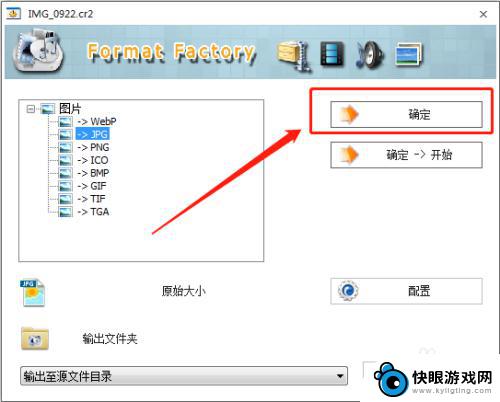
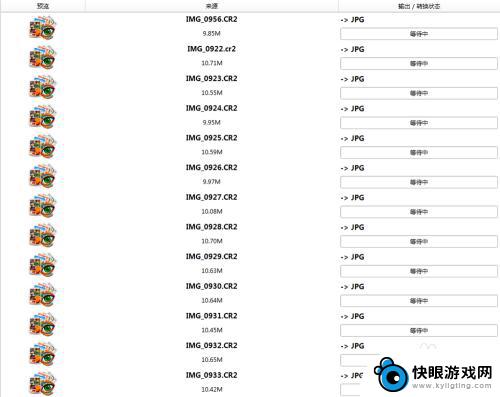
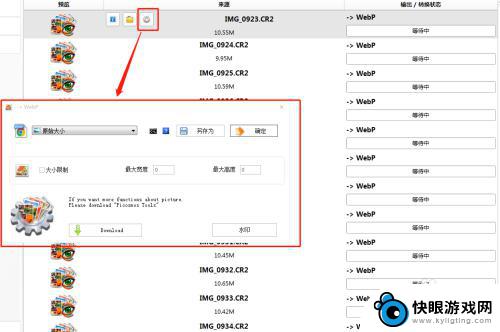
12.这些设置好以后,就可以点开始“开始”,然后就开始转换了。

以上是关于如何将手机图片转换为高清的全部内容,如果您遇到这种情况,请按照小编的方法来解决,希望能够帮助到大家。
相关教程
-
 如何把照片转成网址手机 CR2格式转换成JPEG格式方法
如何把照片转成网址手机 CR2格式转换成JPEG格式方法在今天的数字化时代,我们经常会遇到需要将照片转换成网址或不同格式的需求,其中将手机拍摄的CR2格式照片转换成JPEG格式是一个常见的操作。这种转换可以让我们更方便地分享和存储照...
2024-06-20 11:27
-
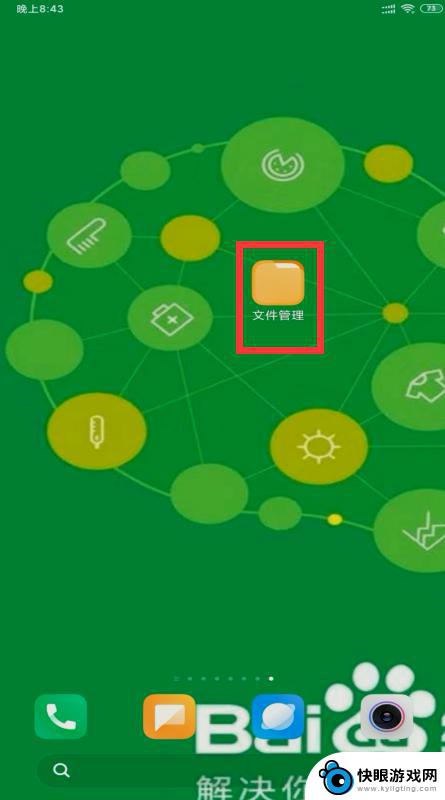 手机上照片arw格式转化jpg 手机图片转换为jpg格式的方法
手机上照片arw格式转化jpg 手机图片转换为jpg格式的方法在现如今的手机摄影领域,我们经常会遇到一个问题:手机拍摄的照片格式为ARW,而这种格式在某些设备上无法直接打开或编辑,为了解决这个问题,我们需要将ARW格式的照片转换成更常见的...
2024-01-19 13:38
-
 手机打字如何更换格式图片 手机图片格式转换方法
手机打字如何更换格式图片 手机图片格式转换方法在如今的移动互联网时代,手机已经成为了人们生活中不可或缺的重要工具,随着手机拍照功能的不断提升,我们经常会遇到需要更换格式或转换图片格式的情况。如何在手机上进行这样的操作呢?只...
2024-03-23 12:17
-
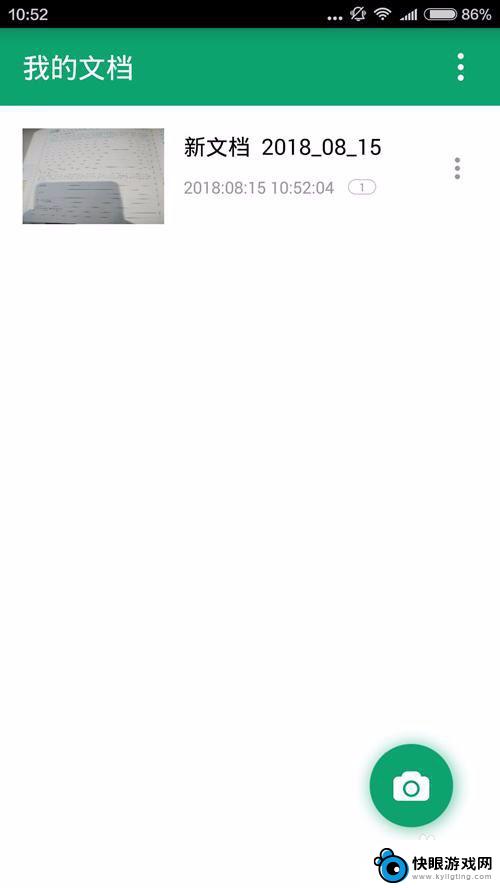 如何制作手机扫描软件图片 手机扫描件转换格式
如何制作手机扫描软件图片 手机扫描件转换格式手机扫描软件已经成为我们日常生活中不可或缺的一部分,通过这些便捷的应用程序,我们可以轻松将纸质文件、照片或手写笔记转换为数字格式,方便存储和分享。制作手机扫描软件图片并转换格式...
2024-09-13 11:21
-
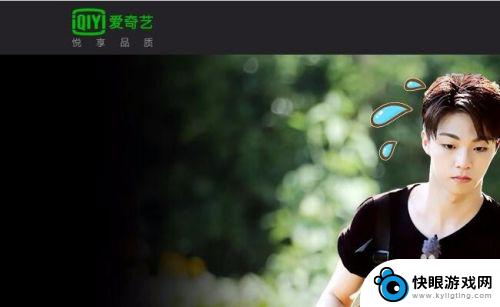 手机怎么让qsv格式转换 免费qsv格式转换mp4方法
手机怎么让qsv格式转换 免费qsv格式转换mp4方法想要将手机上的QSV格式视频文件转换为MP4格式吗?不用担心现在有免费的QSV格式转换MP4方法可以帮助你轻松完成这项任务,无论是想要在不同设备上播放视频,还是想要与朋友分享精...
2024-10-20 13:17
-
 怎么把手机照片改成pdf格式 苹果iPhone14手机拍照转PDF方法教程
怎么把手机照片改成pdf格式 苹果iPhone14手机拍照转PDF方法教程在日常生活中,我们经常会使用手机拍摄照片来记录生活中的美好时刻或重要资料,有时候我们需要将这些照片转换成PDF格式,以便更方便地保存或分享。苹果iPhone14手机拍照转PDF...
2024-04-22 15:36
-
 怎么把手机文件的mp4改成mp3 m4a 格式手机录音文件转换成 mp3
怎么把手机文件的mp4改成mp3 m4a 格式手机录音文件转换成 mp3在日常生活中,我们经常会遇到需要转换手机文件格式的情况,有时候我们想把手机中的MP4视频文件转换成MP3或M4A音频文件,或者将手机录音文件转换成MP3格式。这种转换可以让我们...
2024-08-28 13:38
-
 用手机如何转pdf 手机图片转pdf教程
用手机如何转pdf 手机图片转pdf教程在日常生活中,我们经常会遇到需要将手机中的图片或文档转换为PDF文件的情况,而随着手机技术的不断发展,利用手机来进行PDF转换变得越来越简单方便。通过一些专业的应用程序或在线工...
2024-09-14 16:38
-
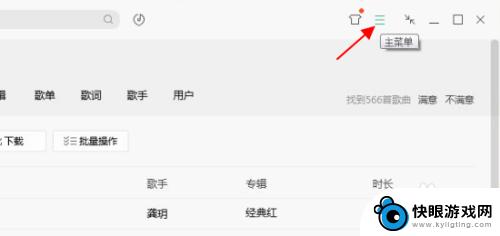 qq音乐下载的音乐怎么转换mp3格式 QQ音乐如何转换为MP3格式
qq音乐下载的音乐怎么转换mp3格式 QQ音乐如何转换为MP3格式随着数字音乐的普及,许多人喜欢使用QQ音乐来听歌,QQ音乐的下载文件格式通常是无法在其他设备上播放的,因此很多人想知道如何将QQ音乐转换为MP3格式。虽然QQ音乐并不提供直接的...
2024-03-17 15:29
-
 苹果手机如何把图片转pdf 苹果iPhone14手机图片转PDF方法指南
苹果手机如何把图片转pdf 苹果iPhone14手机图片转PDF方法指南苹果手机已成为人们生活中不可或缺的一部分,苹果iPhone14作为最新一代的智能手机,不仅拥有强大的性能和先进的功能,还提供了许多实用的工具和应用程序。其中,将图片转换为PDF...
2023-12-03 13:37
热门教程
MORE+热门软件
MORE+-
 梓慕音乐免费最新版
梓慕音乐免费最新版
77.29MB
-
 金猪优选
金猪优选
30.89MB
-
 漫影漫画安卓手机
漫影漫画安卓手机
49.90M
-
 小峰管家官方新版
小峰管家官方新版
68.60M
-
 抖音来客软件
抖音来客软件
63.07MB
-
 萌动壁纸app手机版
萌动壁纸app手机版
23.60MB
-
 葡萄英语阅读app官网版
葡萄英语阅读app官网版
30.43M
-
 花漾盒子软件手机版
花漾盒子软件手机版
67.28M
-
 闯关有宝app
闯关有宝app
46.71MB
-
 蜂毒免费小说手机版app
蜂毒免费小说手机版app
18.25MB